

При печати на некоторых носителях может появиться смещение или пятна определенного цвета. Это можно исправить, выполнив следующую процедуру.
Выполните калибровку принтера.
Выполните калибровку семейства носителей.
Коснитесь .
Выберите носитель из каталога.
Коснитесь [Оптимизация].
Коснитесь процедуры [Определение напряжения вторичного переноса].
Выберите [Маленький диапазон] в поле [Выбор диапазона значений для параметров], чтобы распечатать небольшое количество пятен с использованием параметров напряжения вторичного переноса.
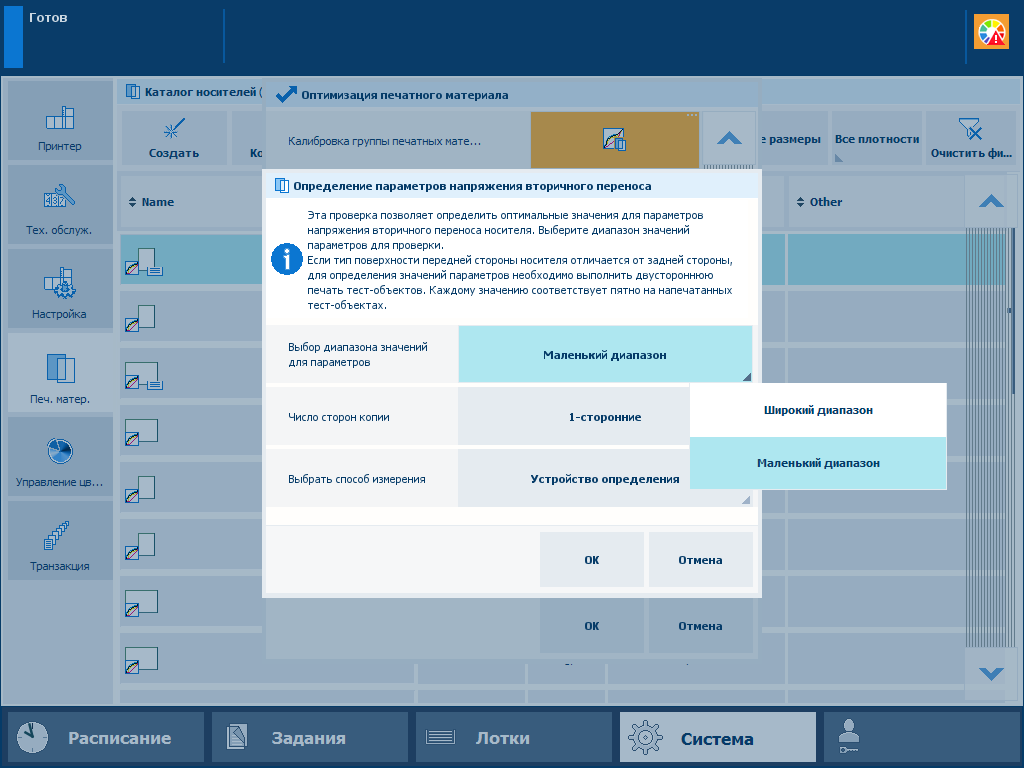 Диапазон значений параметра
Диапазон значений параметраВыберите [2-сторонние] в поле [Число сторон копии], если тип поверхности лицевой стороны отличается от тыльной стороны.
Выберите способ измерения.
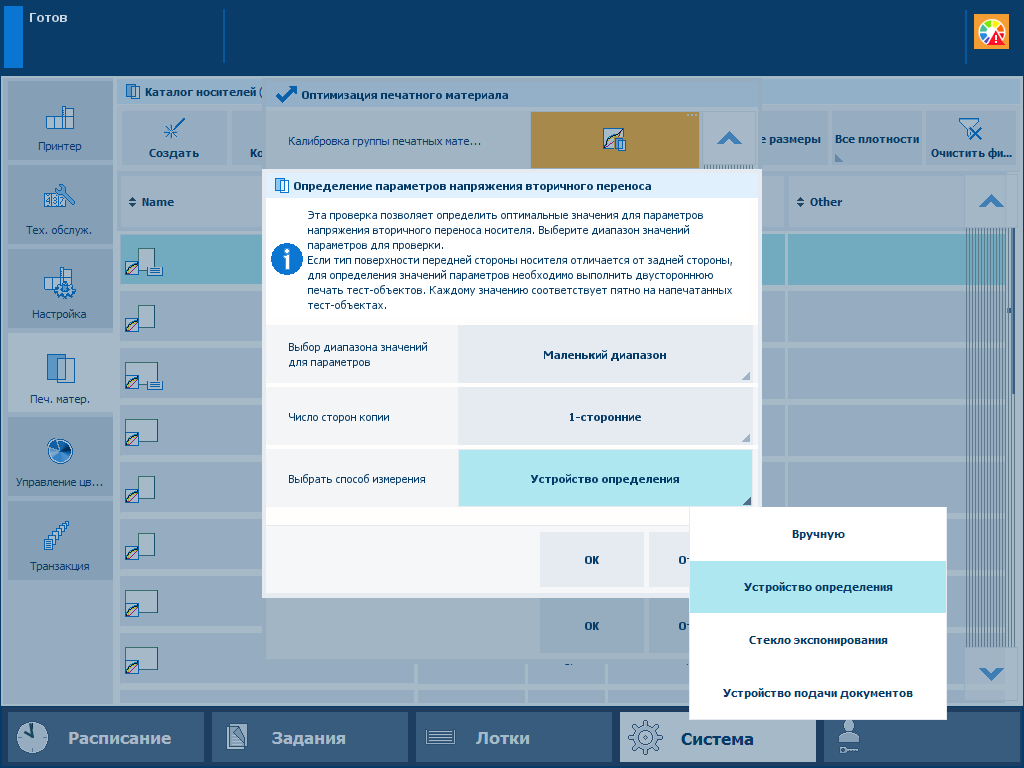 Способ измерений
Способ измеренийКоснитесь [ОК].
Устройство определения выполняет процедуру автоматически. Оно измеряет тестовые таблицы и автоматически регулирует параметры в разделе "Напряжение вторичного переноса".
Если выбрать стекло экспонирования и устройства подачи документов, необходимо поместить напечатанные листы на стекло экспонирования или в устройство подачи документов. Остальная процедура выполняется автоматически.
Чтобы определить параметры напряжения вторичного переноса вручную, перейдите к следующим шагам.
Следуйте инструкциям на панели управления.
Возьмите тест-объекты.
Текущие значения параметров напряжения вторичного переноса печатаются другим цветом.
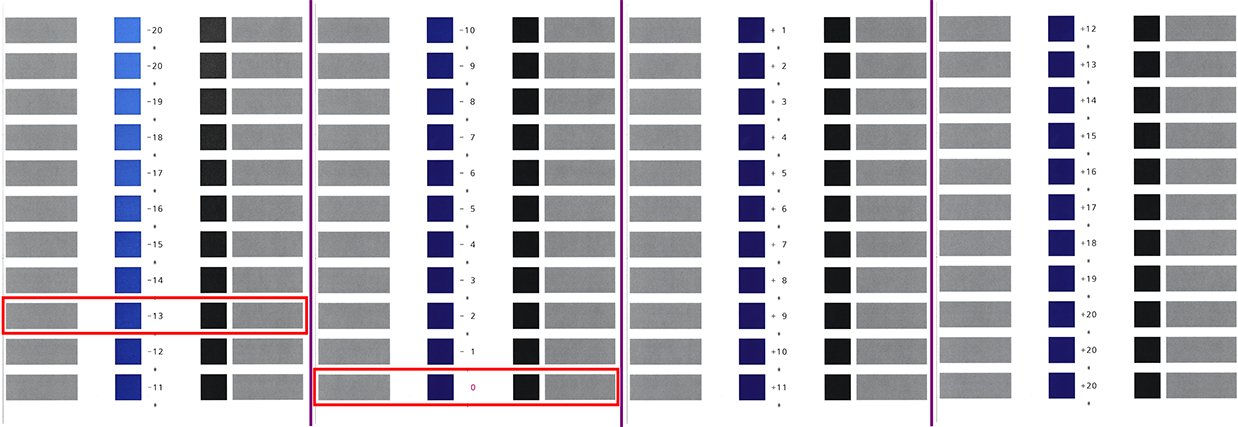 Пример тестовых таблиц (большое количество пятен, A3, 1 сторона)
Пример тестовых таблиц (большое количество пятен, A3, 1 сторона)На рисунке выше текущее значение параметров напряжения вторичного переноса равно 0. Пятну с оптимальным качеством печати соответствует -13.
Определите пятна с оптимальным качеством печати.
Если есть несколько пятен с оптимальным качеством печати, используйте среднее значение.
Если среди пятен не удается найти оптимальное качество печати, коснитесь [Готово] и выполните процедуру повторно с опцией [Широкий диапазон].
При печати 2-сторонних тестовых таблиц изучите лицевую и тыльную стороны.
На лицевой стороне объектов указана одна звездочка (*) между значениями. На оборотной стороне объектов указаны две звездочки (**) между значениями. Текущие значения параметров напечатаны другим цветом.
Запомните значения параметров для пятна с оптимальным качеством печати. В данном примере это -13.
Нажмите [Готово], чтобы закрыть мастер.
Выберите параметр[Широкий диапазон] в поле [Выбор диапазона значений для параметров], чтобы распечатать большое количество пятен с использованием параметров напряжения вторичного переноса.
Выберите: .
Введите полученное значение параметра. В данном примере это -13.
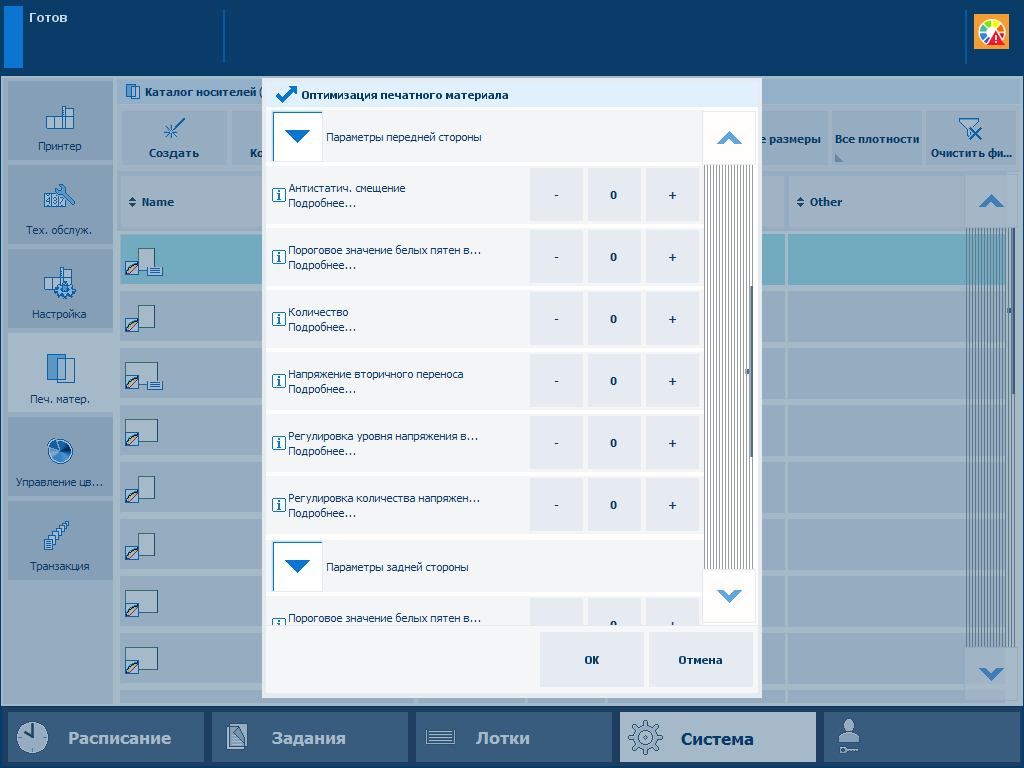 Значение параметра для напряжения вторичного переноса на лицевой стороне
Значение параметра для напряжения вторичного переноса на лицевой сторонеВыберите: .
Введите полученное значение параметра. В данном примере это -13.
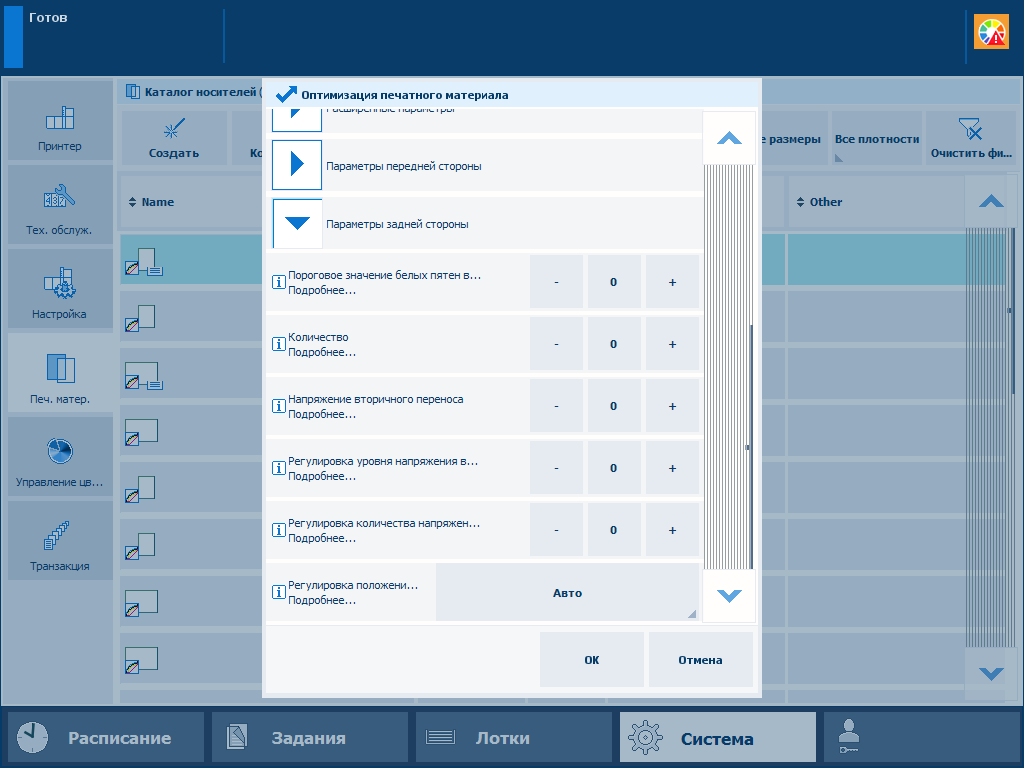 Значение параметра для напряжения вторичного переноса на тыльной стороне
Значение параметра для напряжения вторичного переноса на тыльной сторонеКоснитесь [ОК], чтобы сохранить указанные значения параметров напряжения вторичного переноса.
Если процедура [Определение напряжения вторичного переноса] выполняется без нажатия [ОК], указанные значения параметров не используются.
Когда вы снова выполняете процедуру [Определение напряжения вторичного переноса], новые заданные значения параметров напряжения вторичного переноса печатаются другим цветом.
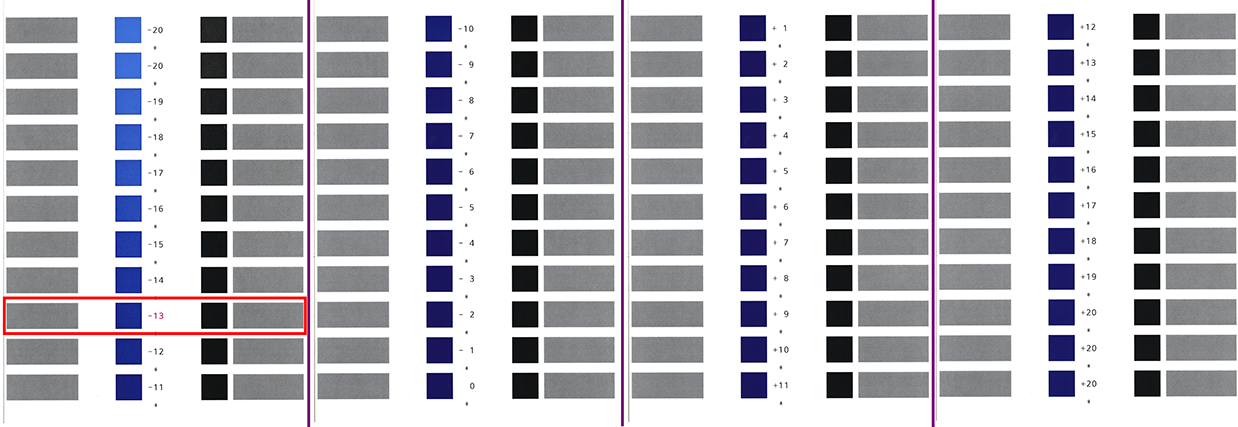 Пример тестовых таблиц (большое количество пятен, A3, 1 сторона), где текущее значение параметра равно нулю.
Пример тестовых таблиц (большое количество пятен, A3, 1 сторона), где текущее значение параметра равно нулю.Авторизация управления заданиями Калибровка принтера
Авторизация управления заданиями Калибровка группы печатных материалов
Авторизация управления заданиями Выравнивание фона изображения: